Модулът за Покупки Ви позволява да управлявате поръчките си за покупки, входящи продукти и фактури за покупки безпроблемно и на едно място.
Ако искате да настроите процес за контрол на фактурите за покупки, първо трябва да имате данни за покупка в Плана. Това да знаете какво е закупено и получено е първата стъпка към разбирането на процесите Ви за управление на покупки.
Ето как изглежда стандартния работен процес в Плана:
- Започвате с Заявка за оферта, която да изпратите на доставчика си.
- След като доставчикът е приел искането, потвърдете искането в Поръчка за покупка.
- Потвърждението на поръчката за покупка генерира Входяща пратка, ако сте закупили някакви (stockable) продукти.
- След получаване на Фактура за покупка от доставчика Ви, потвърдете сметката (bill) с продуктите, получени в горната стъпка, за да се уверите, че е информацията е точна.
Този процес може да се извършва от трима различни човека в компанията или само от един.
¶ Конфигурация
¶ Инсталиране на модулите за Покупки и Инвентар
От модул Модули, потърсете модула за Покупки и го инсталирайте. Поради определени зависимости с инсталирането на Покупки автоматично ще се инсталира и модулите за Инвентар и Счетоводство.
¶ Създаване на продукти
Създаването на продукти в Плана е от съществено значение за извършването на бързи и ефикасни покупки. Просто отидете в подменюто Продукти под Покупка и натиснете Създаване.
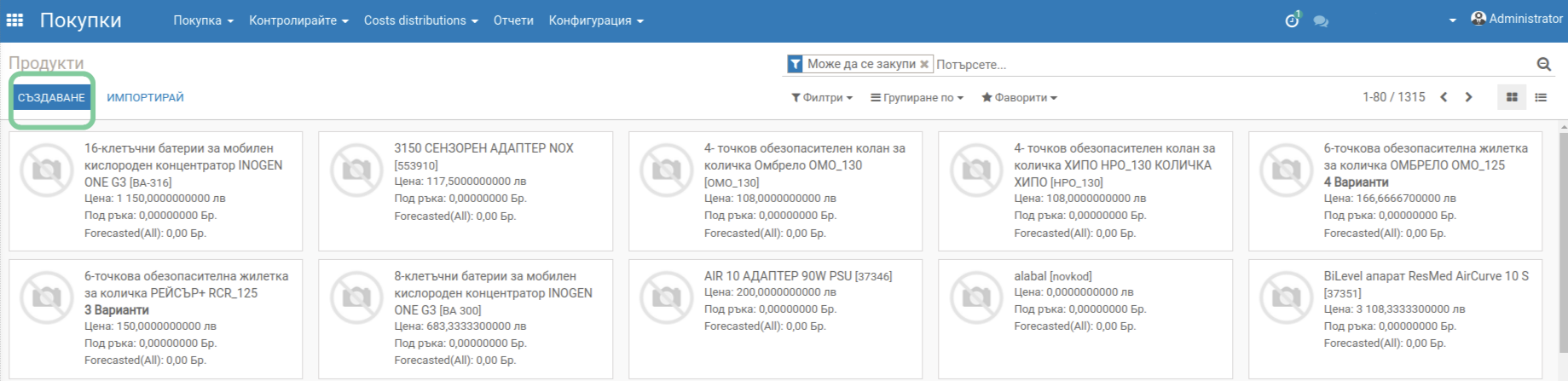
При създаването на продукта, обърнете внимание на полето Вид продукт, тъй като е от значение, че:
- Продуктите, зададени като Запаси или Консумативи (Stockable or Consumable), ще Ви позволят да следите нивата им (inventory levels). Тези опции предполагат (imply) управление на запасите и ще позволят получаването на този тип продукти.
- Обратно, продуктите, които са определени като Услуга или Дигитален продукт не предполагат управление на запасите, поради простия факт, че няма инвентар, който да бъде управляван. Няма да можете да получавате продукти под което и да е от тези обозначения.
Съвет
Препоръчително е да създадете тип продукт Разни за всички покупки, които не се случват толкова често и не изискват установяване на стойността на инвентара или управление. Ако създадете такъв продукт, Ви препоръчваме да зададете типа на продукта като Услуга.
¶ Управление на фактурите за покупки
¶ Закупуване на продукти и услуги
От модула за покупки можете да създадете поръчка за покупка с толкова продукти, колкото имате нужда. Ако доставчикът Ви изпрати потвърждение или оферта за поръчка, можете да запишете номера за справка на поръчката в полето Референция за доставчик. Това ще Ви позволи по-късно лесно да свържете поръчката за покупка с фактурата (тъй като фактурата за покупка вероятно ще съдържа Справката за доставчика).
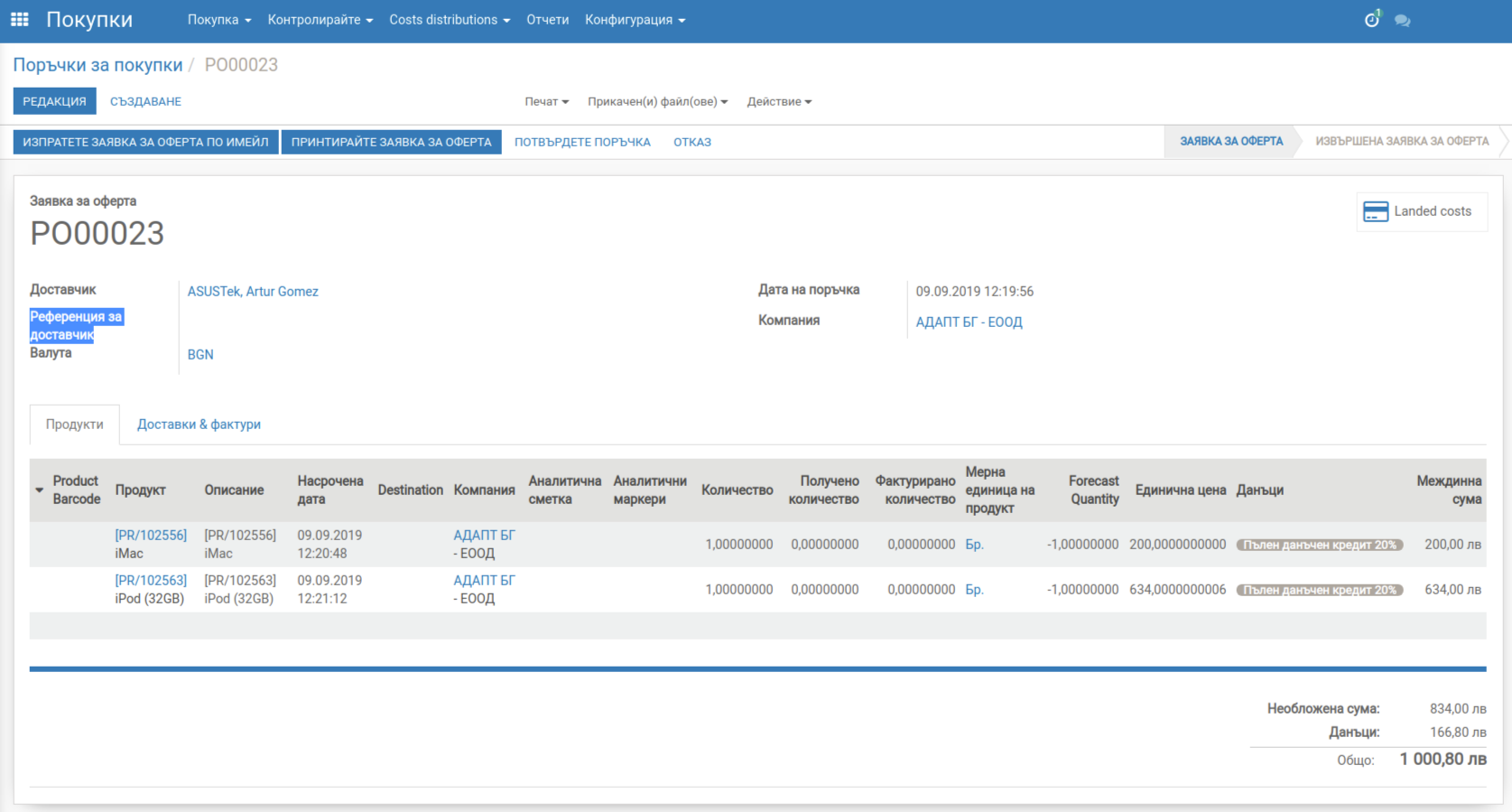
Потвърдете поръчката за покупка и получете продуктите от приложението за Инвентар.
¶ Получаване на продукти
Ако сте закупили някакви stockable продукти, чиито инвентар управлявате, ще трябва да получите продуктите от приложението Инвентар след като потвърдите Поръчката за доставка. Таблото за управление на инвентара ще Ви отведе до списък с всички заявки за оферти.

Списък с всички поръчки за покупка можете да достъпите от От Таблото за управление ‣ Покупка ‣ Поръчки за покупки
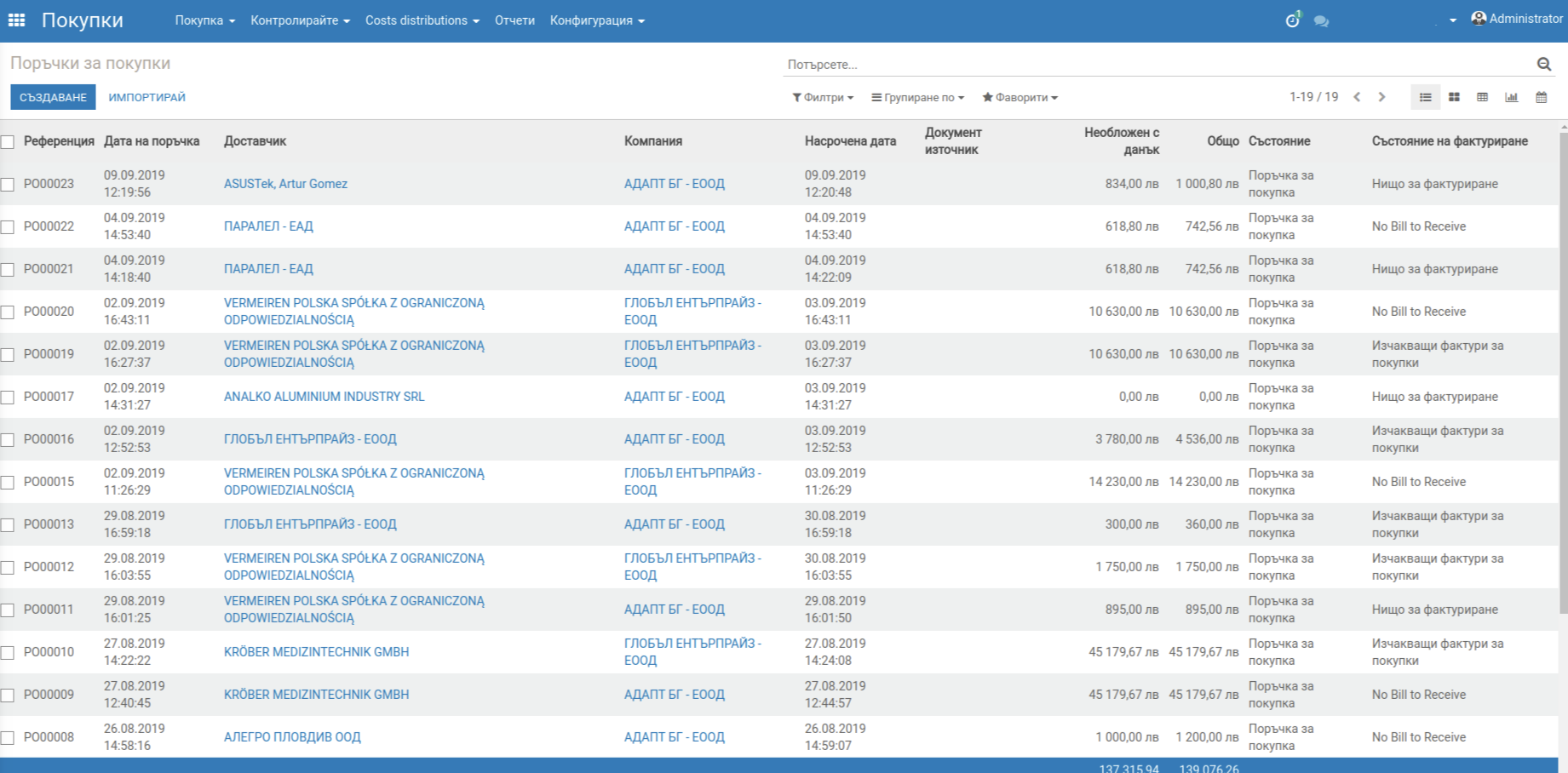
Ако имате много поръчки на изчакване, приложете филтър, като използвате лентата за търсене в горния десен ъгъл. С нея можете да филтрирате въз основа на доставчик (партньор), продукт или източник, известен също като препратката към поръчката за покупка. Също така имате възможност да групирате поръчките по различни критерии под Групиране по. Избирането на елемент от този списък ще отвори следния екран, където после ще получите продуктите си.
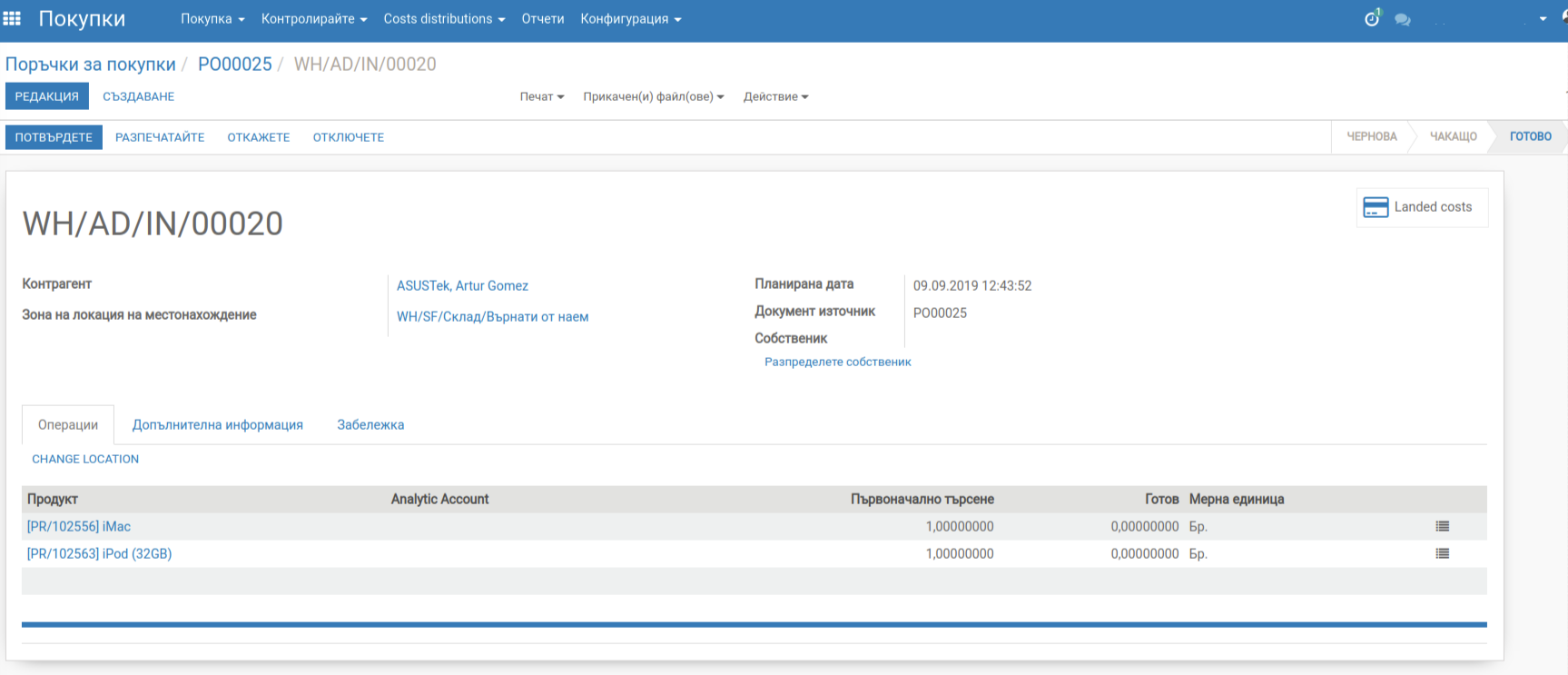
Закупуването на услуги не води до активацията на поръчка за доставка.
¶ Управление на фактури за покупки
Когато получите фактура за покупка за минала покупка, не забравяйте да го впишете в модул Фактури за покупка под меню Контролирайте. Трябва да създадете нова фактура за покупка, дори вече да сте регистрирали поръчката за покупка.
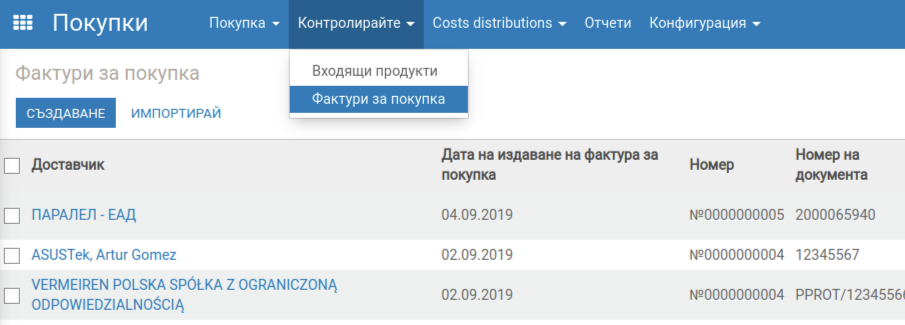
Първото нещо, което ще трябва да направите при създаването на фактура за покупка е да изберете подходящия доставчик, като това също ще извлече всичката свързана и ценова информация. От там можете да изберете да дадете спецификация на която и да е поръчка за покупка или множество такива, с които да попълните фактурата за покупка. Когато изберете поръчка за покупка от списъка, Плана ще изтегли нефактурирани продукти, свързани с тази поръчка за покупка и автоматично ще попълни тази информация по-долу. Ако имате затруднение да намерите подходящата фактура за покупка, можете да търсите в списъка, като въведете номера за справка на доставчика или вътрешния номер на Вашата поръчка за покупка.
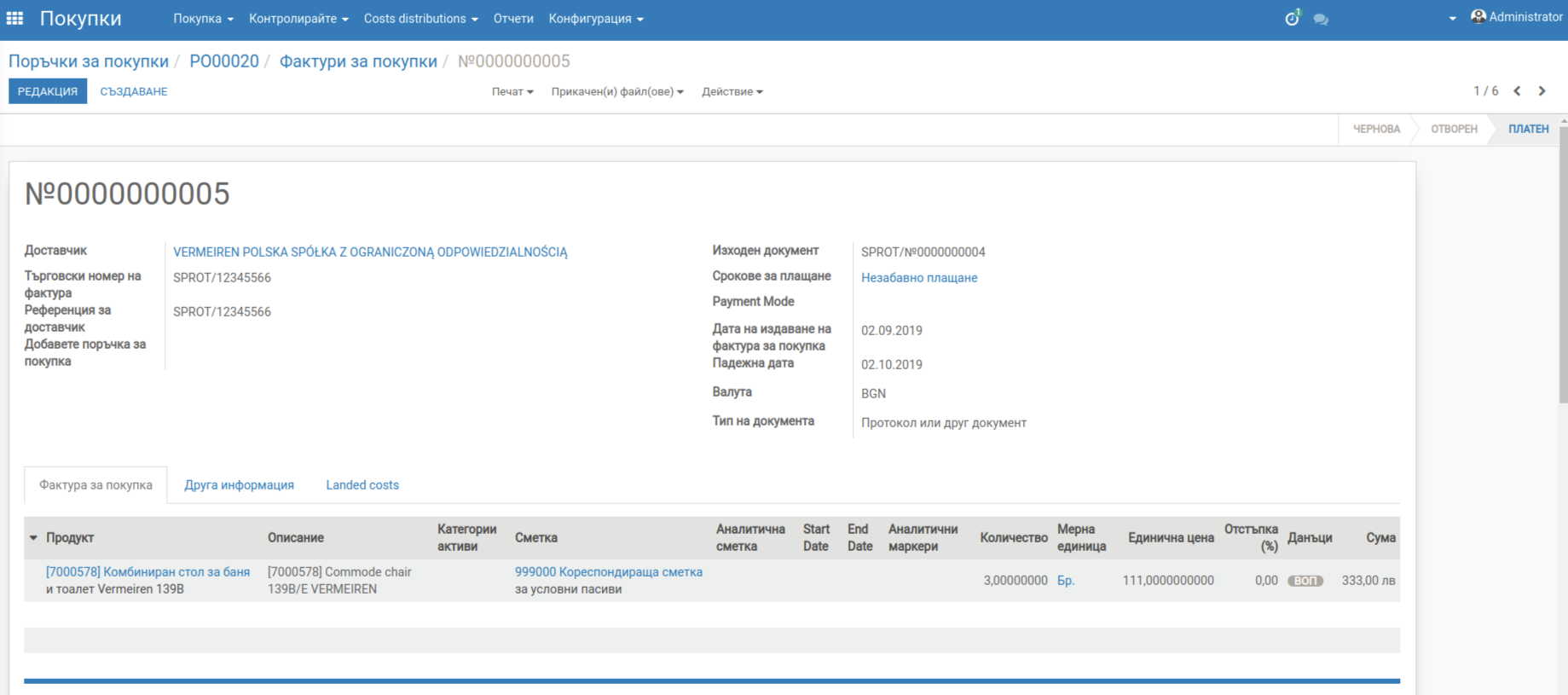
Докато фактурата е в състояние на чернова, можете да правите каквито промени са Ви необходими (например, премахване и добавяне на редове за продукти, изменяне на количествата и промяна на цените).
Бележка
Доставчикът Ви може да Ви изпрати няколко сметки за една и съща Поръчка за доставка, ако:
1.Доставчикът Ви има неизпълнена поръчка и Ви изпраща фактурите, докато продуктите се изпращат.
2.Доставчикът Ви изпраща частична бележка/фактура (bill) или иска депозит.
Всеки път, когато записвате нова фактура за покупка, Плана автоматично ще попълни количествата на продукта, въз основа на това, което е получено от доставчика. Ако тази стойност е нула, това означава, че все още не сте получили този продукт и просто служи за напомняне, че продуктът не е в наличност и може да се наложи да се поинтересувате допълнително от него. Във всеки един момент преди да потвърдите фактурата за покупка, можете да замените/отмените/отхвърлите (override) това нулево количество.
¶ Съвпадане на фактурите за покупка
¶ Какво да правите, ако фактурата ви за покупка не отговаря на това, което сте получили
Ако фактурата, която получавате от доставчика изписва различни количества от тези, които Плана автоматично попълва, това може да се дължи на няколко причини:
- Доставчикът Ви таксува неправилно за продукти и/или услуги, които не сте поръчали
- Доставчикът Ви таксува за продукти, които може би все още не сте получили, тъй като контролът върху фактурирането може да се основава на поръчани или получени количества
- Или доставчикът Ви не Ви е начислил предварително закупени продукти
В тези случаи се препоръчва да проверите дали фактурата и всяка свързана с нея поръчка за покупка от доставчика са точни и че разбирате какво сте поръчали и какво сте получили вече.
Ако не можете да намерите поръчка за покупка, свързана с доставчик, това може да се дължи на една от няколко причини:
- Доставчикът вече Ви е издал фактура за тази поръчка за покупка, следователно няма тя няма да фигурира никъде из селекцията
- Някой в компанията е забравил да регистрира поръчка за покупка за този доставчик
- Или доставчикът Ви таксува за нещо, което не сте поръчали.
¶ Как се управляват количествата на продуктите
По подразбиране услугите се управляват въз основа на поръчаните количества, докато stockables and consumables се управляват на база получените количества.
Ако трябва да управлявате продукти въз основа на поръчаните, а не получените количества, ще трябва да се включите в групата за Управление на покупки. Помолете системния си администратор да Ви разреши достъпа до нея през Настройки ‣ Потребители ‣ Потребители ‣ Права за достъп. Щом станете член на правилната група, изберете продукта(ите), който искате да промените и би трябвало да видите да се появява ново поле с надпис Контрол на сметките за покупки (Control Purchase Bills).
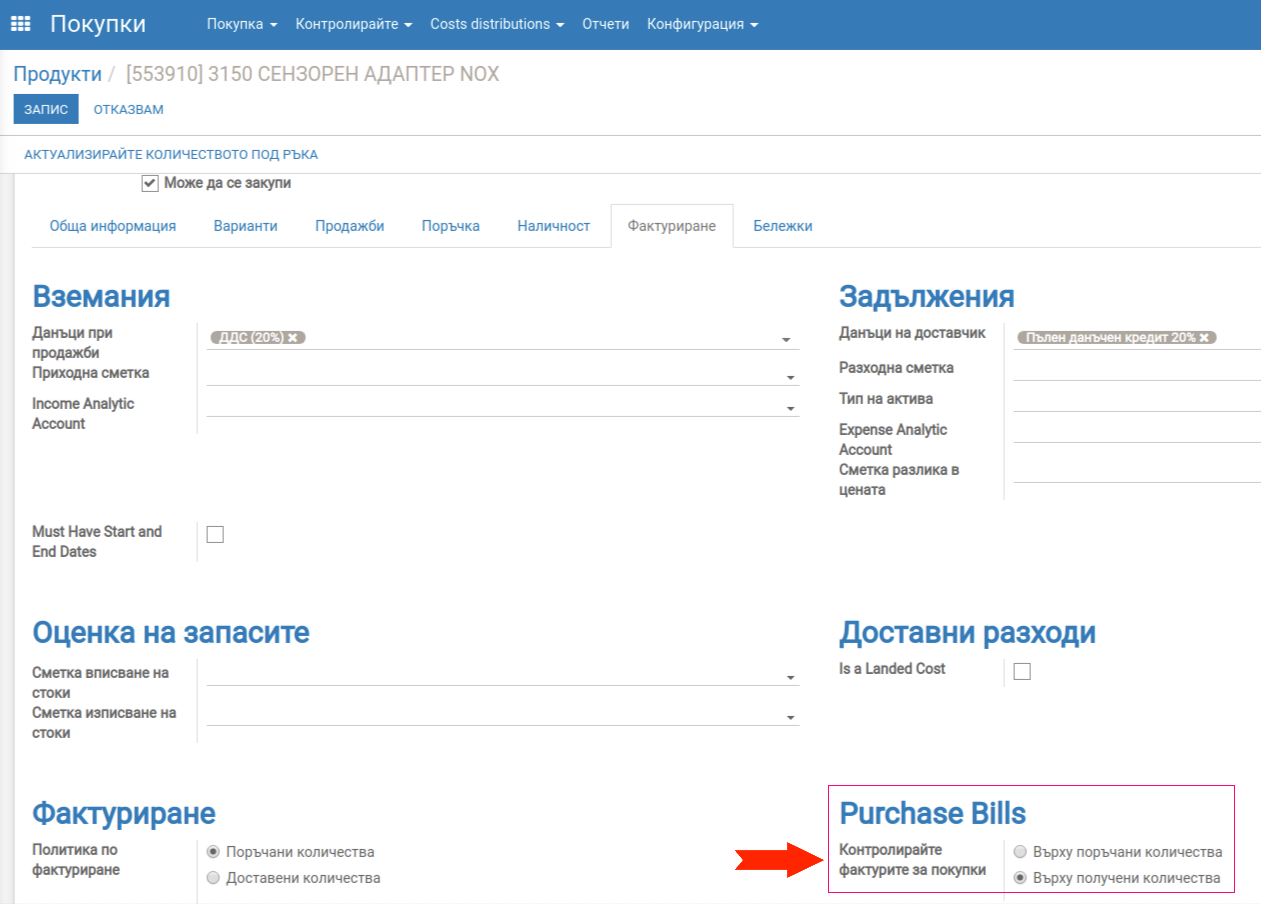
След това можете да променяте метода на управление по подразбиране за избрания продукт въз основа на:
- Поръчани количества
- Или получени количества
¶ Фактуриране на партиди
Когато създавате фактура за покупка и избирате подходящата поръчка за покупка, можете да продължите да избирате допълнителни поръчки за покупки, а Плана ще добави допълнителни редове от поръчки от същата поръчка за покупка. Ако не сте изтрили предишните редове от първата поръчка за покупка фактурата ще бъде свързана към всички подходящи поръчки за покупки.